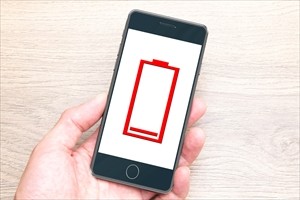【iPhone】アプリのアップデートができない原因・対処法を解説!
【iPhone】アプリのアップデートができない原因・対処法を解説!
iPhoneでアプリのアップデートを実行しようとしたのに、なぜか中断されたり、アップデートできなかったりしたことはありませんか?
アプリのアップデートは新機能の追加や不具合の改善などが行われるため、できればすぐに実施したいところ。
そこで、アップデートできないトラブルが起きてしまう原因と対処法を解説します。
iPhoneのアプリがアップデートできない原因

定期的にやってくるアプリのアップデート。
いざ実行すると、ダウンロードが進まなかったり中断されたりすることも……。
そうなってしまうのは以下のような原因が考えられます。
端末の空き容量が不足している
アプリのアップデート時はデータをダウンロードする必要があるため、端末の容量が不足しているとアップデートできないことがあります。
十分な空き容量があればスムーズにアップデートは進みますが、容量がいっぱいになっていると中断されるケースもあるのです。
iPhoneの空き容量を確認する方法は以下の通り。
▼空き容量の確認方法
- 「設定」アプリを開く
- 「一般」をタップ
- 「iPhoneのストレージ」をタップ
- 空き容量を確認する
この手順で確認すると、アプリや写真がどのくらいの容量を占めているのかが分かります。
容量がいっぱいになっている場合は、不要なアプリや動画を削除することで、空き容量に余裕ができるはず。
端末が古い
スマホの機種が古いと、アプリのシステム変更などに対応できない可能性があります。
アプリがアップデートによって新装されるように、端末のiOSも定期的に更新されています。
しかし、端末はいつまでも最新状態を保てるわけではありません。
iOSのサポート期間が終了すると端末のアップデートが行えず、最終的にはアプリの新機能にも対応できなくなるのです。
端末が古くなっている場合は、スマホの買い替えを検討した方が良さそう。
iOSバージョンが最新ではない
新しいスマホを使っていたとしても、iOSのバージョンを更新していないことが原因で、アプリをアップデートできない場合があります。
iOSの更新には、スマホの不具合の改善なども含まれているため、最新バージョンになっていない場合はアップデートしてみましょう。
▼iOSの確認方法
- 「設定」アプリを開く
- 「一般」をタップ
- 「ソフトウェアアップデート」をタップ
- 更新があるか確認する
上記手順を参考に、最新版iOSへのバージョンアップがきていないか、時々チェックしてみてください。
機能制限
子ども用のスマホで「機能制限」を利用している人もいるはず。
この機能がオンになっていることで、アップデートできないケースがあります。
▼機能制限の解除手順
- 「設定」アプリを開く
- 「スクリーンタイム」をタップ
- 「コンテンツとプライバシーの制限」をタップ
- 「iTunesおよびApp Storeでの購入」をタップ
- 「インストール」をタップ
- 「許可」をタップ
アプリの不具合
端末の問題ではなく、アプリに不具合が生じている可能性も考えられます。
特にアプリを起動した際に画面が固まったり、強制終了したりする場合はアプリの不具合が疑われます。
この場合は少し時間を置いてみましょう。
iPhoneのアプリがアップデートできないときの対処法

アプリをアップデートできない場合は以下の項目を一つ一つチェックしていきましょう。
ストレージの空き容量を増やす
iPhoneのストレージ容量は次の手順で確認できます。
- 「設定」アプリを開く
- 「一般」をタップ
- 「iPhoneのストレージ」をタップ
- 空き容量を確認する
容量がいっぱいになっている場合は、不要なアプリを削除する、写真や画像を整理することで空き容量が増えるはず。
Wi-Fi接続時にアップデートする
アプリのアップデートが途中で止まったり、時間がかかったりするときは、Wi-Fiを利用するとスムーズです。
特に容量が200MBを超えるような大容量データをやりとりする際は、モバイルデータ通信ではなく、Wi-Fi環境で実施すると通信量の節約にもつながります。
iOSをアップデートする
端末のiOSのバージョンは以下の手順で確認可能
- 「設定」アプリを開く
- 「一般」をタップ
- 「ソフトウェアアップデート」をタップ
- バージョンを確認する
アップデートが必要な場合は、ここに最新バージョンのダウンロードボタンが表示されます。
アップデートはセキュリティの強化や不具合の改善などが含まれるため、最新版に更新してみましょう。
iPhoneを再起動する
iOSに不具合が生じている場合、端末を再起動することでアプリをアップデートできるようになることも。
上記の対処法を試しても改善しないときは、一度再起動してみましょう。
アプリを一度削除する
一度アプリを削除し、再ダウンロードすることでアップデートが完了することがあります。
ただし、アプリを削除するとデータも消えてしまう可能性があるため、バックアップやアカウント連携を利用してから行うといいでしょう。
まとめ
アプリをアップデートできないのは、端末の空き容量の不足や通信環境、iOSのバージョンなどに問題がある場合がほとんど。
本記事で紹介した対処法を参考にして、スムーズにアップデートを実行しましょう!
”いいね”しよう!
関連ワード
公式SNSでもおすすめのクイズを配信中!